A Lastpass adatok átvitele az 1Password for iOS rendszerhez
Vegyes Cikkek / / February 11, 2022
Két jó dolog történt a jelszavak emlékezésében az iOS 8 frissítésével; a Az 1Password alkalmazás freemium lett, a legtöbb alapvető funkció ingyenesen használható, és az Apple megnyitotta touch ID hozzáférés harmadik féltől származó alkalmazásokhoz, amely jelszavak helyett használható.

A korábbi okok miatt úgy gondoltam, hogy kipróbálom az 1Password-ot az iPhone 5S-en. Az egyetlen dolog, ami visszatartott, az volt 5 évnyi jelszóadat, amely a LastPass-fiókomon volt, amely nélkül az 1Password használata haszontalan lenne. Az egyes jelszavak kézi mentése a semmiből nem tűnt intelligens választásnak. Legszívesebben szinkronizáltam volna az adataimat a LastPass-kiszolgálókról az iOS-tárhelyre, de ezt nem lehet közvetlenül megtenni.
Lássuk tehát, hogyan tehetjük ezt meg ezekkel a lépésekkel. Először is megnézzük, hogyan vihetjük át a LastPass adatokat az 1Password Windows-os verziójába, majd megnézzük, hogyan tudjuk ezeket szinkronizálni az iOS alkalmazással.
Mielőtt elkezdenénk: Győződjön meg arról, hogy a
A LastPass böngészőbővítménye és a Windows és iOS alkalmazás az 1Password számára telepítve a megfelelő eszközökre.LastPass to 1Password Windows rendszeren
Tehát kezdjük. Először exportálnunk kell a LastPass adatokat a számítógépünkre CSV (vesszővel elválasztott érték) fájlként; A feladathoz a Chrome LastPass bővítményt fogom használni. Használhatja a Firefox kiterjesztését is, mivel a lépések nagyon hasonlóak. Miután bejelentkezett a LastPass bővítménybe, válassza a lehetőséget Eszközök -> Speciális eszközök -> Exportálás LastPass CSV-fájlba.
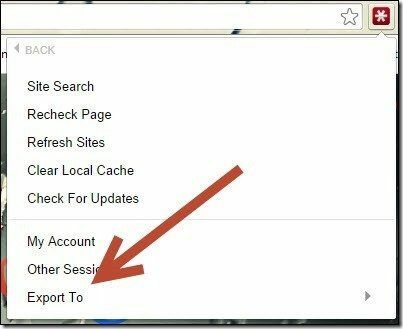
A böngésző megkéri, hogy válassza ki azt a helyet, ahová a fájlt menteni szeretné. Mentés után nyissa meg a fájlt az Excel segítségével. A fájl felső oszlopában fel kell tüntetni a lista összes különböző paraméterét. Ha nem ez a helyzet, szerkessze a fájlt úgy, hogy az első sor legyen a képernyőképen látható módon.

Ha ez megtörtént, nyissa meg a Windows rendszerre telepített 1Password alkalmazást. Ha még nem hozott létre trezort, hozzon létre egy új trezort, és jelentkezzen be az újonnan létrehozott fő jelszóval.
Miután ezt megtette, kattintson Fájl –> Importálás és válassza ki a LastPassból importált CSV-fájlt.
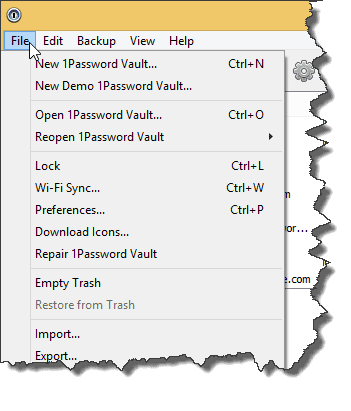
Az alkalmazás megkéri, hogy a CSV-fájl oszlopait az 1Password alkalmazás megfelelő mezőihez rendelje hozzá. Kérjük, ügyeljen arra, hogy ne válassza ki a rossz oszlopokat, különben az összes jelszó és felhasználónév összekeveredik.
Ha ez megtörtént, kattintson az OK lehetőségre az importálás befejezéséhez.
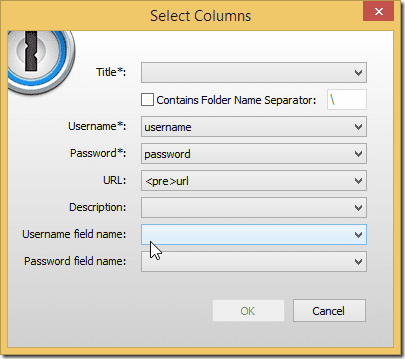
1 Windows-jelszó iOS-hez
Így importálhatja a LastPass adatokat az 1Passwordba a Windows rendszeren. Most, ellentétben a LastPass-szal, amely online tárolót hoz létre és karbantart, az 1Password helyi tárolót hoz létre, és ez az oka annak, hogy a számítógépen lévő adatok nem szinkronizálódnak automatikusan az iOS-alkalmazással. Lássuk tehát, hogyan tudjuk szinkronizálni az 1Password tárolónkat a számítógépről az iOS-re, és lekérni az összes LastPass adatunkat.
Az iOS alkalmazás telepítése után nyissa meg a Windows alkalmazást, és válassza ki a lehetőséget Wi-Fi szinkronizálás menüből. Miután megjelenik a Wi-Fi szinkronizálási ablak, nyissa meg iOS-alkalmazását. Amikor először indítja el az alkalmazást, lehetőséget ad a meglévő tároló szinkronizálására.

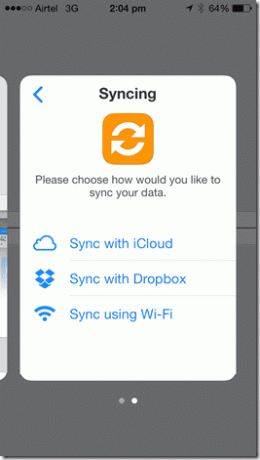
Itt válassza ki Szinkronizálás Wi-Fi-vel. Most győződjön meg arról, hogy számítógépe és eszköze ugyanahhoz a Wi-Fi hálózathoz csatlakozik, és a szinkronizálási ablak megnyílik a számítógépen. Miután megérinti az alkalmazásban megjelenő számítógépet, a rendszer felkéri a hitelesítést a fő jelszóval és a képernyőn megjelenő hitelesítési kóddal.

A kezdeti szinkronizálás eltarthat egy ideig, és miután ez megtörtént, a Windows 1Password alkalmazásából származó összes adat átkerül az iOS-eszközre.
Végeztél! Bármi kérdés?
Így átviheti az összes LastPass adatot az iPhone 1Password alkalmazásába, és élvezheti az összes az 1Password freemium alkalmazásának előnyei, amelyek egyébként prémium előfizetést igényelnének LastPass. Ha kétségei vannak a folyamattal kapcsolatban, vagy bárhol elakad, kérjük, használja az alábbi megjegyzéseket, és segítünk tisztázni a dolgokat. Ne felejtse el elmondani nekünk az iOS 8 rendszeren futó 1Password használatával kapcsolatos tapasztalatait.
Utolsó frissítés: 2022. február 03
A fenti cikk olyan társult linkeket tartalmazhat, amelyek segítenek a Guiding Tech támogatásában. Ez azonban nem befolyásolja szerkesztői integritásunkat. A tartalom elfogulatlan és hiteles marad.



